Pour chaque nouveau fichier de configuration (fourni par Berlinger), vous devez suivre les étapes suivantes avant de pouvoir télécharger le fichier de configuration sur n‘importe quel appareil.
Il est toujours possible de modifier la configuration des boutons. Il vous suffit d’entrer dans le « Mode administrateur » et de cliquer sur le bouton de configuration que vous souhaitez modifier. Vous pouvez maintenant modifier toutes les informations ou également supprimer la configuration des boutons en appuyant sur la touche .

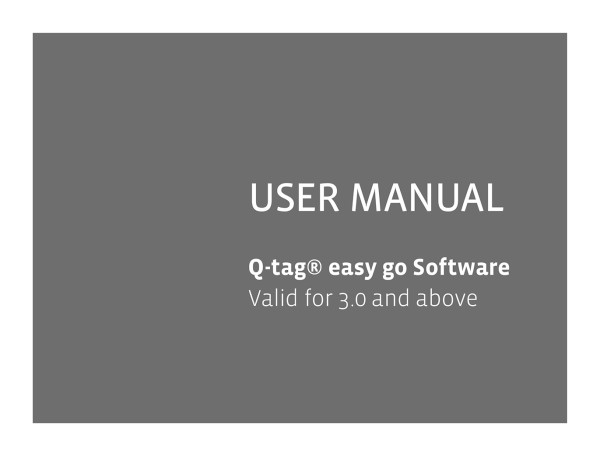



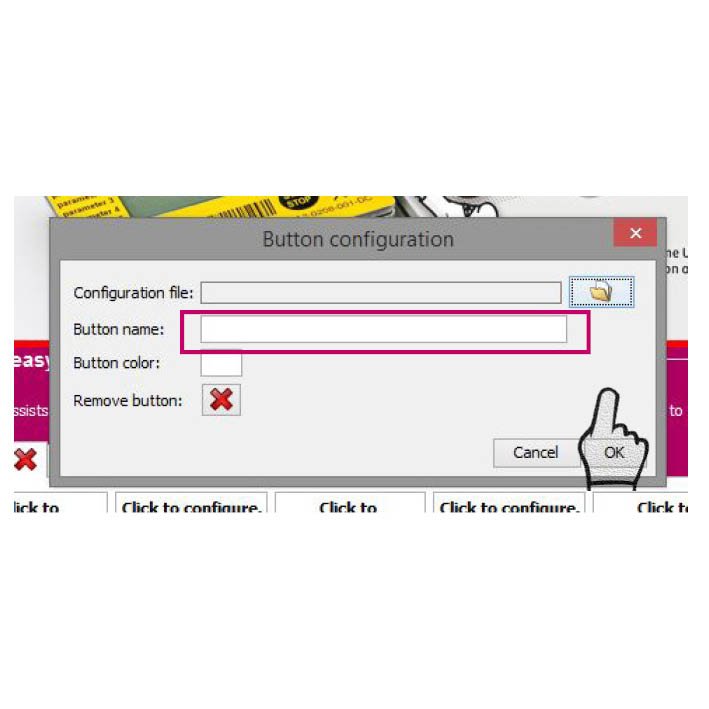




Laissez votre avis sur ce sujet.